In der Grundkonfiguration wird der Musikserver Roon Nucleus+ ohne internes Speichermedium wie Festplatte (HDD) oder Solid State Disk (SDD) ausgeliefert.
Die Musikbibliothek kann auf NAS Speichern (Festplatten auf die über eine Netzwerkfreigabe zugegriffen wird) z.B. von Synology oder Qnap gespeichert werden. Die Konfiguration der NAS Systeme ist aber nicht ganz unkompliziert, außerdem sind die verbauten Festplatten und Lüfter sehr laut.
Sie können aber auch jede handelsübliche 2,5″ Festplatte oder SSD leicht selbst einbauen und Ihre Musikdateien dann direkt auf dem Nucleus+ speichern.
Selbst Festplatten sind durch das dicke Alugehäuse kaum zu hören, wer ganz sensible Ohren hat, entscheidet sich für den Einbau einer lautlosen SSD.
Wenn Sie die Schrauben vom Gehäuseboden lösen, können die den Boden an den Gummifüßen abnehmen und sehen schon das Montageblech für die Festplatte.
Eine kleine Einschränkung gibt es bei den 5 TByte HDDs: die sind in der Bauhöhe etwas größer (sozusagen dicker) und passen nicht ganz in den vorgesehenen Platz im Nucleus+. Platz wäre im Gehäuse aber auch für die großen HDDs ausreichend vorhanden, wenn Roon das Montageblech des Speichermediums nur ca. 3mm tiefer platziert hätte. Beim Festschrauben des Gehäusebodens steht der Boden mit den 4 Gummifüßen ca. 3mm ab, aber die Schrauben packen trotzdem und wenn der Nucleus+ auf den Gummifüßen steht kann man das auch nicht mehr sehen.
Denken Sie daran, dass die interne Festplatte erst vom Roon Core formatiert werden muss und damit alle darauf gespeicherten Daten verloren gehen. Es macht also keinen Sinn, die Festplatte vorher mit Musikdaten zu füllen.
Das folgende Video zeigt die Nachrüstung einer internen Festplatte oder SSD Schritt für Schritt:
Roon Core konfigurieren
Um das interne Speichermedium nutzen zu können, muss es mit dem Roon Core formatiert werden, alle Daten auf dem Medium gehen dabei verloren.
Starten Sie die Roon App z.b. auf Ihrem iPad:
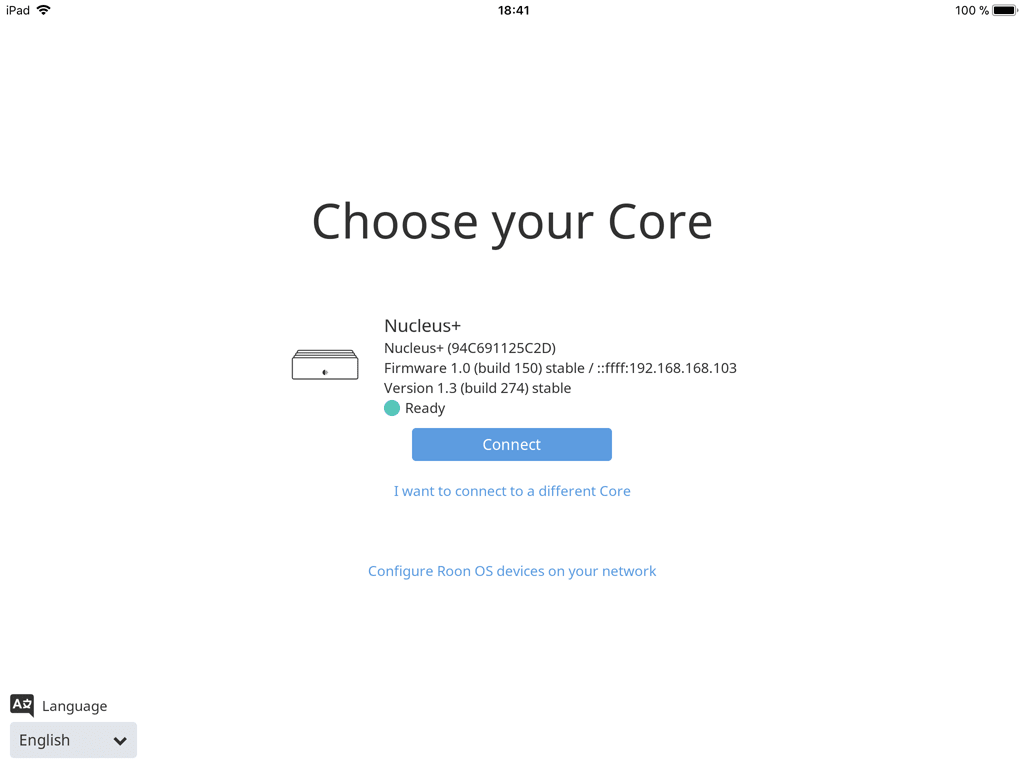
Tippen Sie auf die Listbox “Language” und wählen die Sprache Deutsch aus, danach müssen Sie die App neu starten:
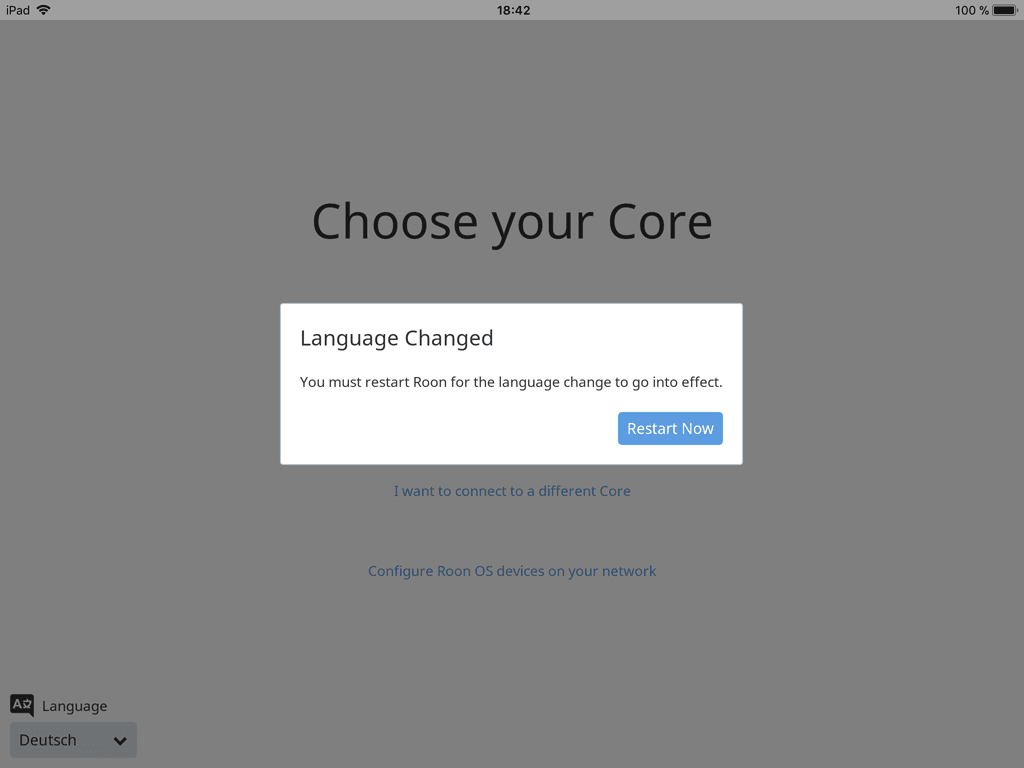
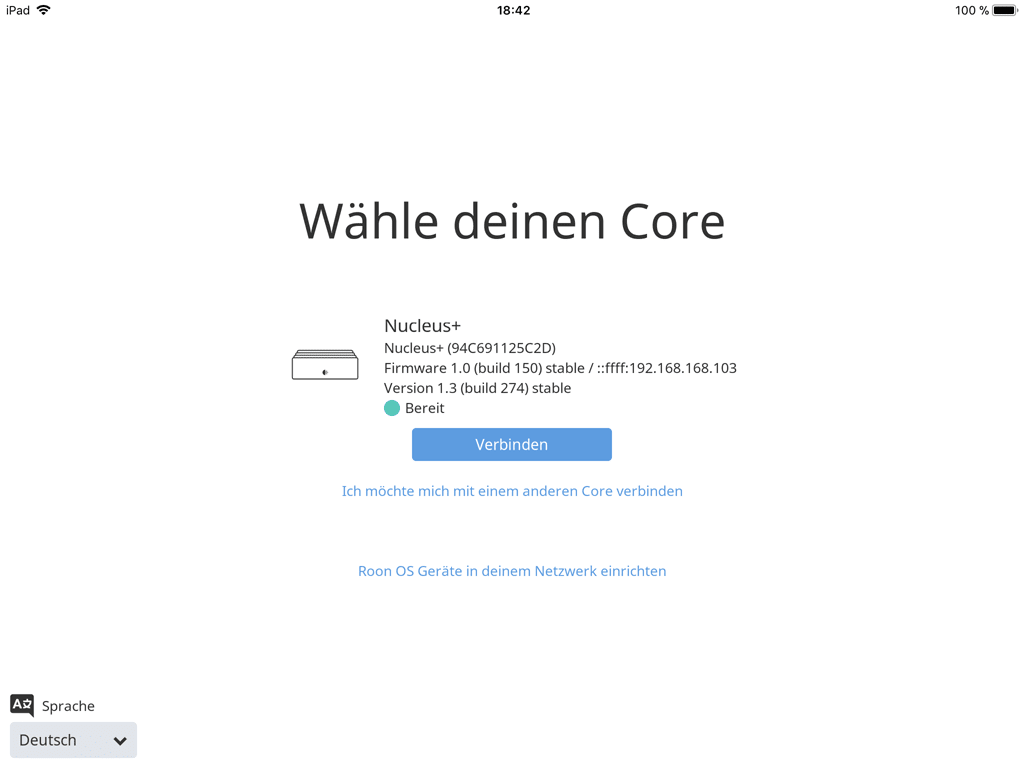
Tippen Sie jetzt auf den Text “Roon OS Geräte in deinem Netzwerk einrichten”:
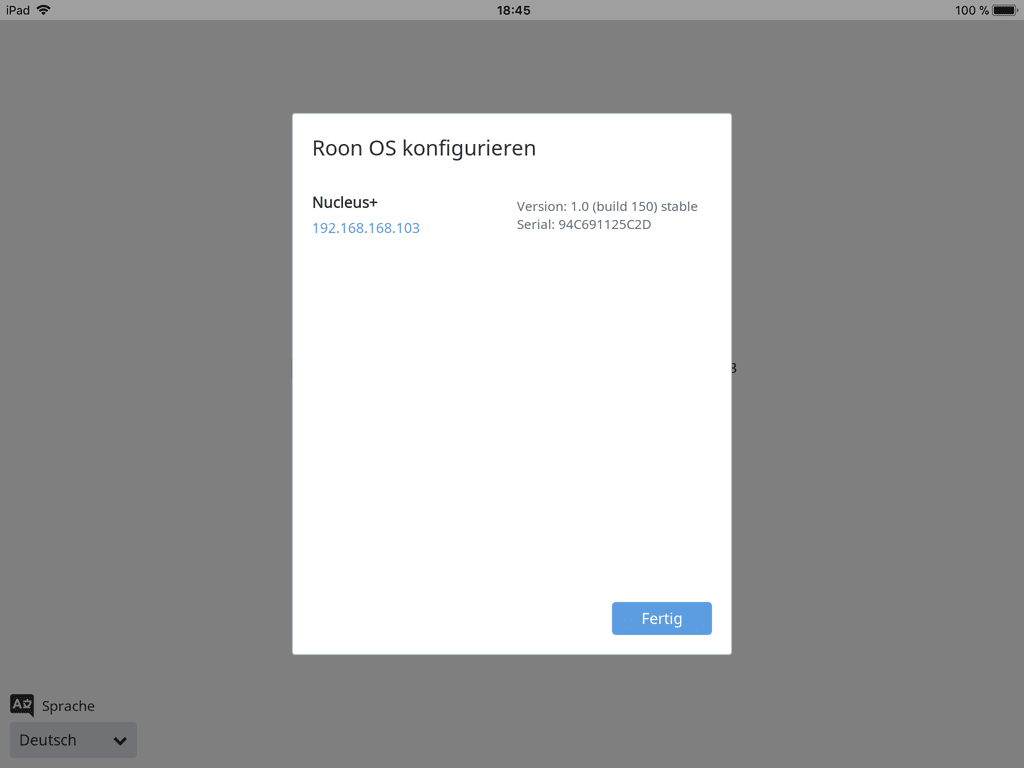
Tippen Sie auf den Nucleus+ (die IP Adresse kann bei Ihnen anders lauten):
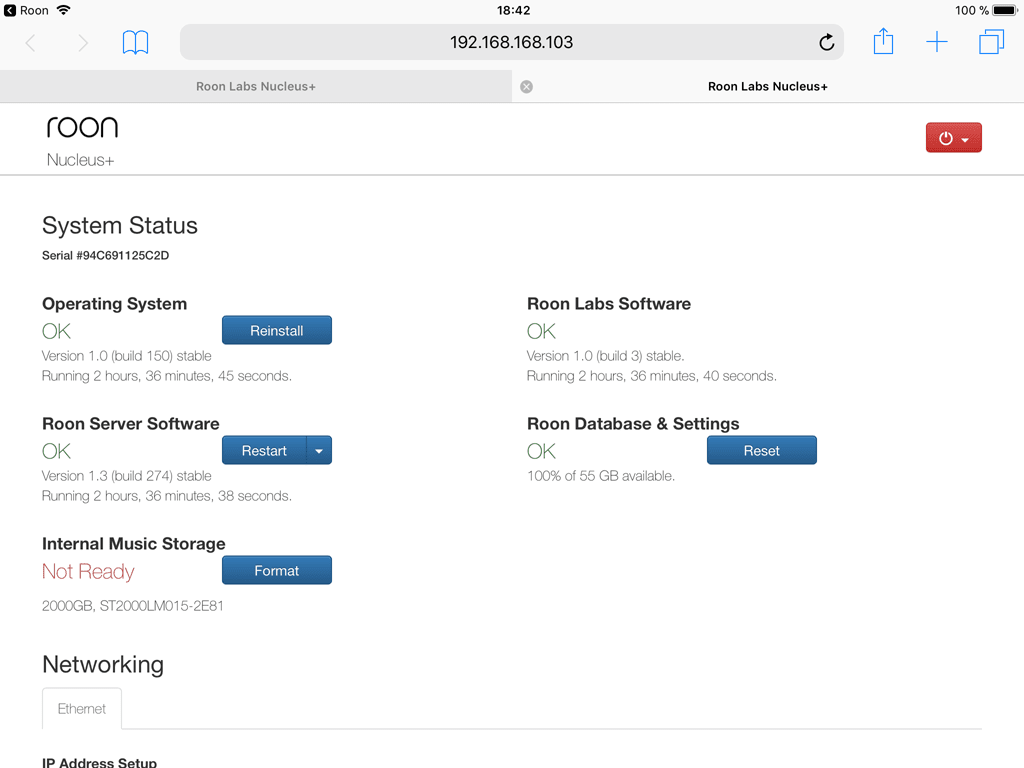
Tippen Sie auf den Button “Format”, um das interne Speichermedium mit dem Status “Not Ready” zu formatieren:
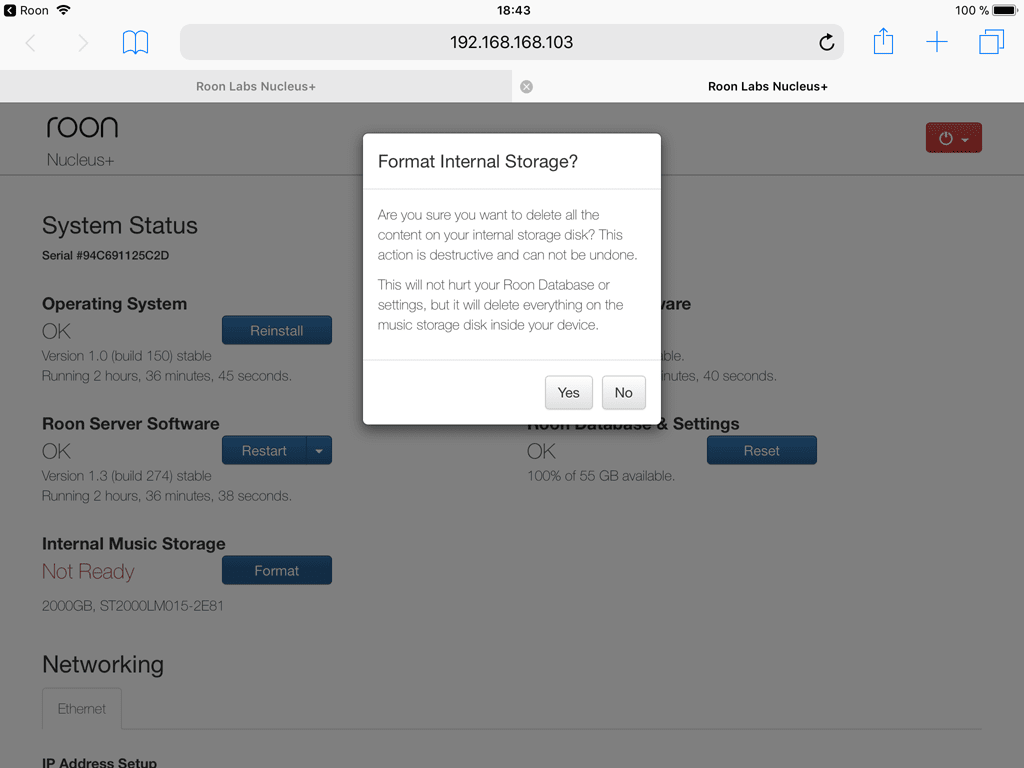
Tippen Sie auf den Button “yes”, um mit der Formatierung zu beginnen, das kann ein paar Minuten dauern, bis der Status vom Internal Music Storage auf OK wechselt:
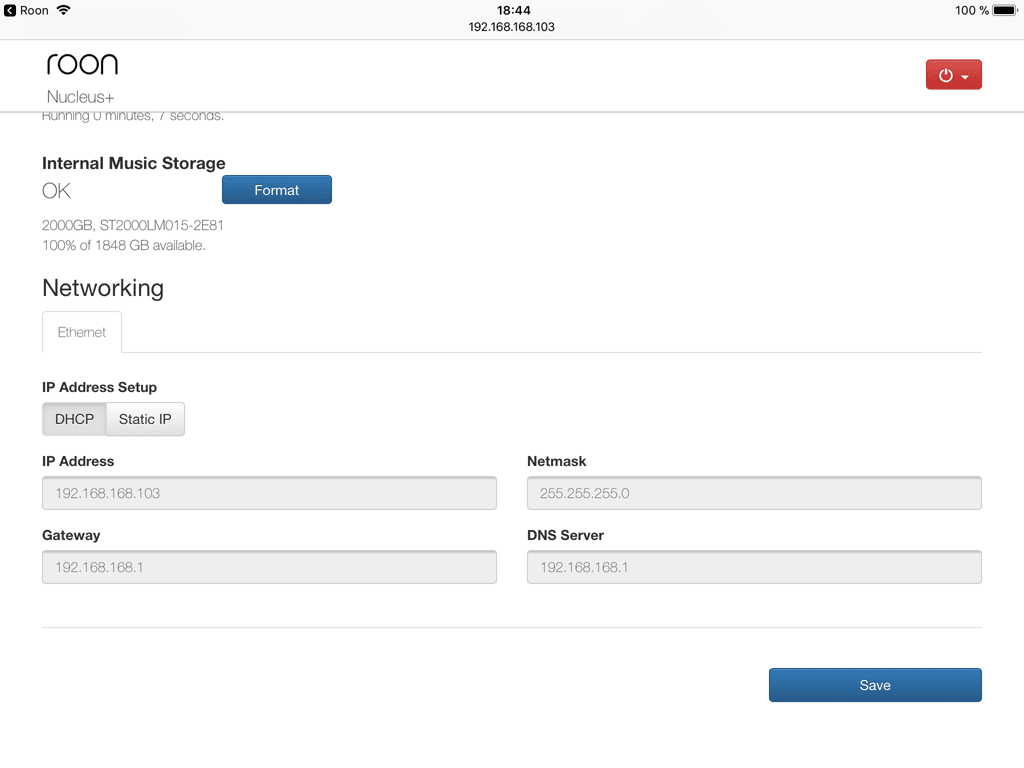
Scrollen Sie ggf. etwas nach unten und tippen auf den Button “Save”. Dann wechseln Sie wieder zur Roon App zurück:
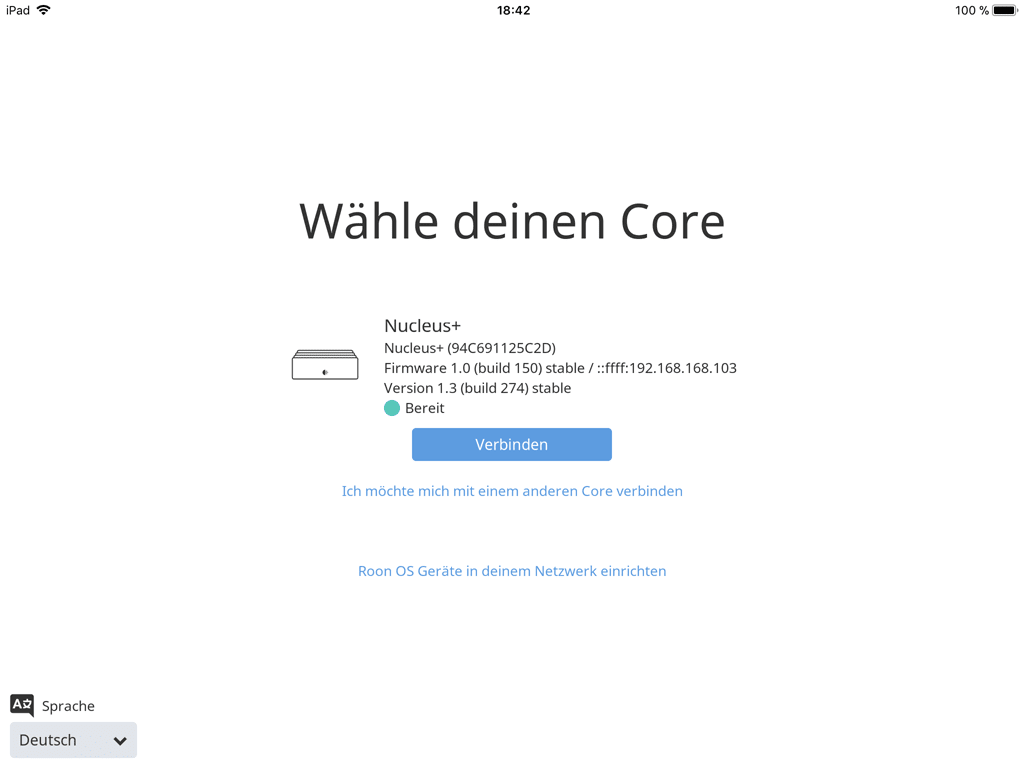
Tippen Sie auf den Button “Verbinden”:
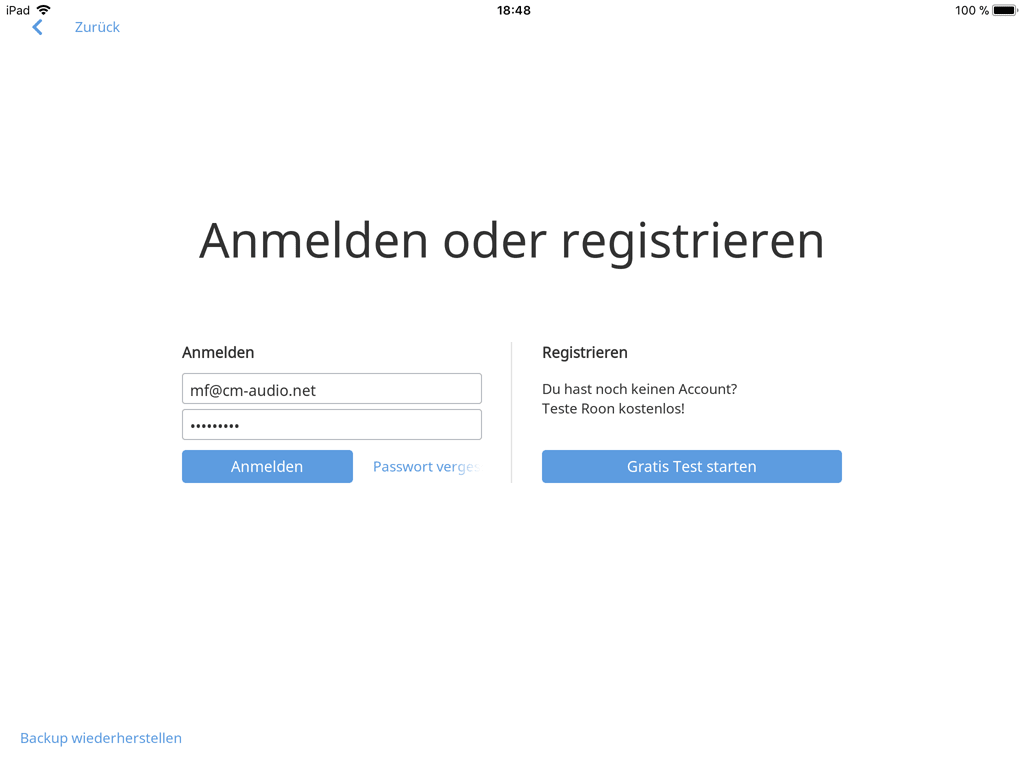
Tragen Sie Ihre Roon Lizenz in die beiden Datenfelder ein und tippen auf den Button “Anmelden”:
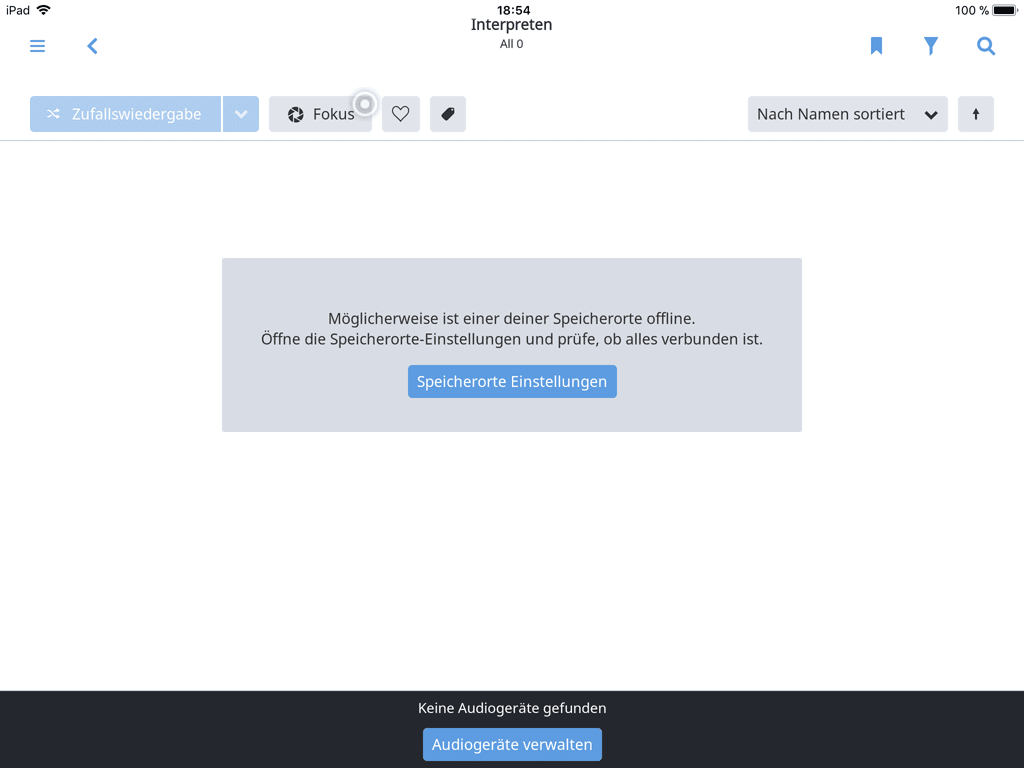
Tippen Sie dann auf den Button “Speicherorte Einstellungen” und dann auf die drei Punkte rechts neben dem deaktivierten Musik Folder:
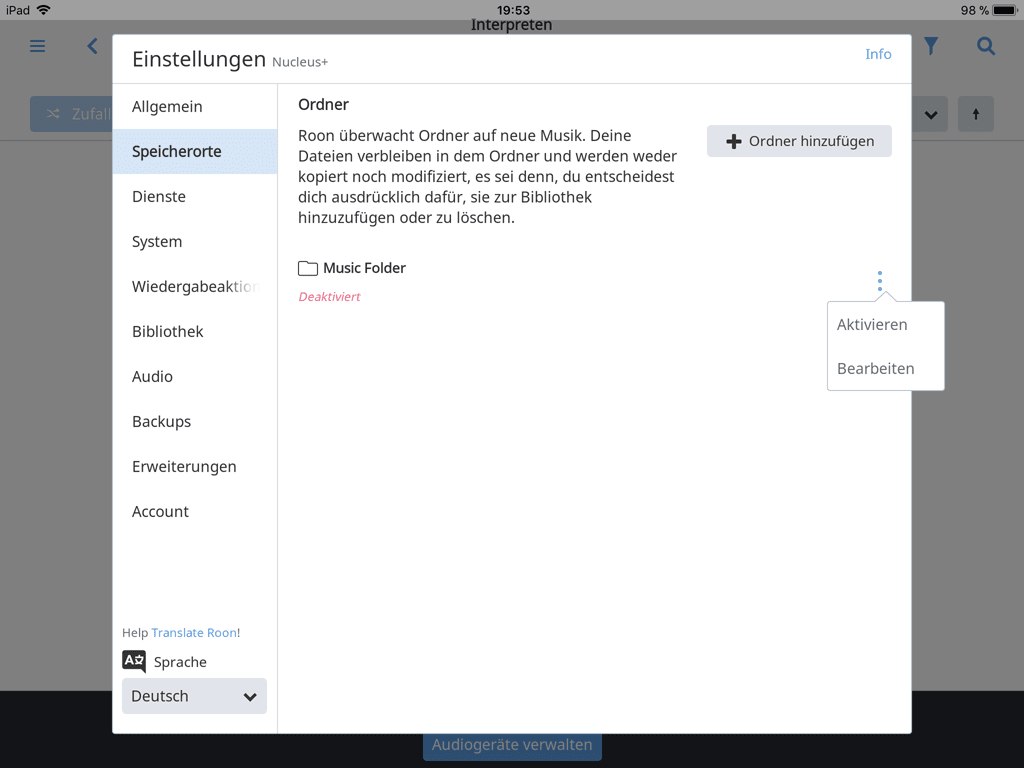
Tippen auf “Aktivieren”, die interne HDD oder SSD ist jetzt als Speicherort für Ihre Musikdateien aktiviert und wird ständig im Hintergrund auf neue Dateien überwacht.
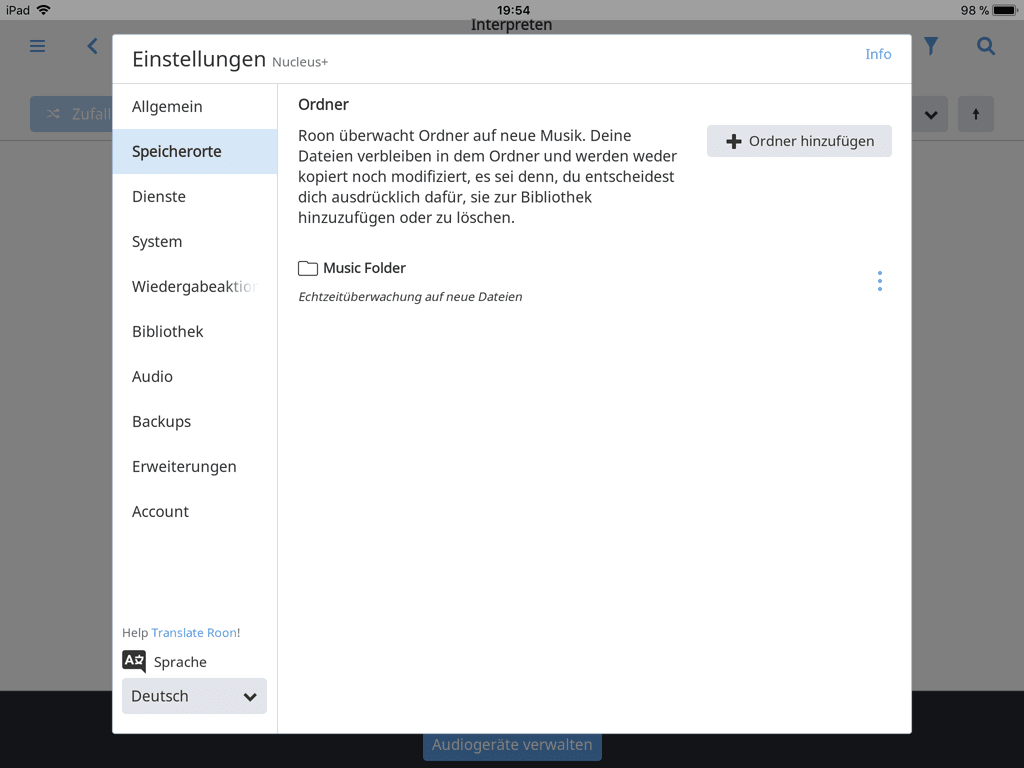
Sie können jetzt auf den Hintergrund tippen und die Roon App weiter verwenden.
Wie geht es hier weiter?
Zur Installation und Bedienung der Roon Musikserver werde ich in der nächsten Zeit viele Tutorial Videos sowie Tipps und Tricks veröffentlichen.
Wollen Sie auf dem Laufenden bleiben? Dann tragen Sie sich für unseren Newsletter ein.